Afficher les statistiques PoE (Power over Ethernet) et les économies d'énergie des commutateurs gérés des gammes 350X et 550X
Objectif
L'affichage de la consommation d'énergie PoE (Power over Ethernet) et des statistiques historiques d'un périphérique ou d'une interface vous permet de suivre et de calculer la consommation d'énergie PoE moyenne et les économies réalisées sur les heures supplémentaires du périphérique ou du port. Ceci est très utile pour l'examen et le débogage du comportement et des performances PoE puisque la tendance sera facilement surveillée.
Les lectures de consommation PoE sont effectuées toutes les 60 secondes et les informations peuvent être affichées pour les éléments suivants :
- Dernière heure — échantillonnée toutes les 60 secondes
- Dernier jour : 24 échantillons (échantillon toutes les 1 heures)
- La semaine dernière : 7 échantillons (échantillon tous les 1 jour)
- L'année dernière : 52 échantillons (échantillon toutes les 1 semaine)
Vous pouvez afficher les informations de consommation PoE par port ou par périphérique dans son ensemble.
L'objectif de cet article est de vous montrer comment afficher les statistiques PoE et les économies d'énergie des commutateurs gérés des gammes 350X et 550X.
Périphériques pertinents
- Gamme SG350X
- Gamme Sx550X
Version du logiciel
- 2.2.5.68
Afficher les statistiques PoE
Afficher les statistiques PoE par périphérique
Étape 1. Connectez-vous à l'utilitaire Web du commutateur et choisissez Port Management > PoE > Statistics.

Étape 2. Si votre périphérique appartient à une pile, sélectionnez l'unité en cliquant sur la liste déroulante Unité de l'interface.
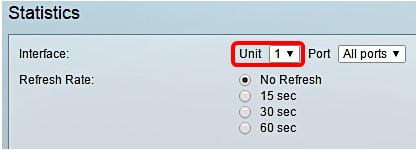
Note: Dans cet exemple, l'unité 1 est choisie.
Étape 3. Assurez-vous que le port est défini sur le paramètre par défaut Tous les ports. Vous pourrez ainsi afficher les statistiques de l'ensemble du périphérique.
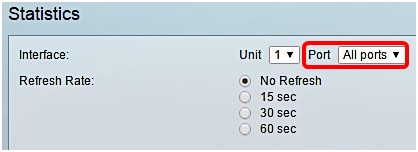
Étape 4. Sélectionnez une case d'option pour le taux d'actualisation. Cela permettra à la page de s'actualiser en fonction de l'intervalle que vous spécifiez.
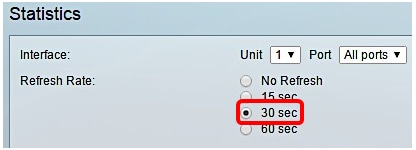
Note: Dans cet exemple, 30 secondes sont sélectionnées.

Les informations suivantes s'affichent :
Historique de consommation
- Consommation moyenne au cours de la dernière heure : moyenne de toutes les lectures de consommation PoE au cours de la dernière heure.
- Consommation moyenne au cours du dernier jour - Moyenne de toutes les consommations PoE du dernier jour.
- Consommation moyenne par rapport à la semaine dernière - Moyenne de toutes les lectures de consommation PoE de la semaine dernière.
Compteurs d'événements PoE
- Compteur de surcharge : nombre de conditions de surcharge détectées.
- Short Counter : nombre de conditions courtes détectées.
- Compteur refusé : nombre de conditions refusées détectées.
- Compteur d'absence — Nombre de conditions d'absence détectées.
- Compteur de signature non valide : nombre de conditions de signature non valides détectées.
Afficher PoE Statistiques par port
Étape 1. Cliquez sur la liste déroulante Port et sélectionnez le port spécifique que vous souhaitez afficher.
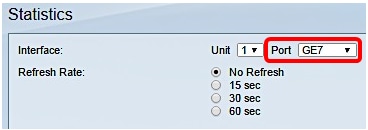
Note: Dans cet exemple, le port GE7 est choisi.
Étape 2. Sélectionnez une case d'option pour le taux d'actualisation. Cela permettra à la page de s'actualiser en fonction de l'intervalle que vous spécifiez.
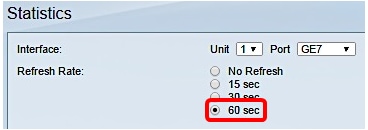
Note: Dans cet exemple, 60 secondes sont sélectionnées.
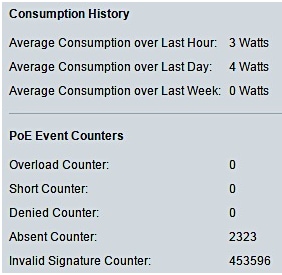
Les informations suivantes s'affichent pour le port choisi :
Historique de consommation
- Consommation moyenne au cours de la dernière heure : moyenne de toutes les lectures de consommation PoE au cours de la dernière heure.
- Consommation moyenne par rapport au dernier jour : moyenne de toutes les consommations PoE du dernier jour.
- Consommation moyenne par rapport à la semaine dernière : moyenne de toutes les lectures de consommation PoE de la semaine dernière.
Compteurs d'événements PoE
- Compteur de surcharge : nombre de conditions de surcharge détectées.
- Short Counter : nombre de conditions courtes détectées.
- Compteur refusé : nombre de conditions refusées détectées.
- Compteur d'absence : nombre de conditions d'absence détectées.
- Compteur de signature non valide : nombre de conditions de signature non valides détectées.
Les actions suivantes peuvent être effectuées dans la page Statistiques :
- Effacer les compteurs d'événements - Efface les compteurs d'événements affichés et active le démarrage des compteurs à partir de zéro.

- View All Interfaces Statistics — Redirige vers le tableau PoE Statistics, qui affiche toutes les statistiques ci-dessus pour toutes les interfaces du périphérique.

- Afficher le graphique de l'historique des interfaces - Affiche les compteurs au format graphique. Vous pouvez sélectionner une case d'option pour la période de temps pour afficher la tendance en fonction des éléments suivants :
- Dernière heure
- Dernier jour
- Semaine dernière
- Année dernière

Note: Dans cet exemple, Dernière heure est choisie.
- Actualiser - Actualise manuellement les compteurs affichés.
Afficher les économies d'énergie
Étape 1. Connectez-vous à l'utilitaire Web du commutateur et choisissez Status and Statistics > Health and Power.

Les informations suivantes relatives aux économies d'énergie s'affichent :
- Économies d'énergie actuelles sur les ports et Ethernet verts - Économies d'énergie actuelles sur tous les ports du périphérique.
- Cumulative Green Ethernet and Port Power Savings - Économies d'énergie cumulées sur tous les ports depuis la mise sous tension du périphérique.
- Économies annuelles annuelles d'énergie et de puissance des ports prévues - Projection de la quantité d'énergie qui sera économisée sur le périphérique en une semaine. Cette valeur est calculée en fonction des économies réalisées au cours de la semaine précédente.
- Économies d'énergie PoE actuelles - Quantité actuelle d'énergie PoE économisée sur les ports auxquels des périphériques alimentés (PD) sont connectés et sur lesquels le PoE n'est pas opérationnel en raison de la fonctionnalité de plage de temps.
- Économies d'énergie PoE cumulées - Quantité cumulée de l'alimentation PoE depuis la mise sous tension du périphérique, quantité d'énergie PoE économisée sur les ports auxquels des PD sont connectés et auxquels le PoE n'est pas opérationnel en raison de la fonctionnalité de plage de temps.
- Économies d'énergie PoE annuelles prévues - Quantité d'énergie PoE prévue chaque année depuis la mise sous tension du périphérique, quantité d'énergie PoE économisée sur les ports auxquels des PD sont connectés et auxquels le PoE n'est pas opérationnel en raison de la fonctionnalité de plage de temps. Cette projection est basée sur les économies réalisées au cours de la semaine précédente.

Vous devez maintenant avoir correctement consulté les statistiques PoE et les économies d'énergie sur votre commutateur.
 Commentaires
Commentaires